Rad Pixel od spoločnosti Google je jedným z najlepších smartfónov na trhu, ak si chcete vyskúšať operačný systém Android. Spoločnosť Google kombinuje softvér a hardvér, vďaka čomu je Pixel šelmou pre fotografovanie smartfónmi. Nedávno spoločnosť Google presadila do telefónu Pixel novú funkciu s názvom Magic Eraser. Funkcia Magic Eraser umožňuje používateľom odstrániť nežiaduce objekty zo snímok niekoľkými ťuknutiami. Poďme sa dozvedieť, ako používať Magic Eraser na novo predstavených telefónoch Pixel 7.
Odstránenie nežiaducich objektov pomocou aplikácie Magic Eraser
Upozorňujeme, že funkcia funguje len v aplikácii Fotky Google, ale nie je obmedzená na zariadenie Pixel 7 ani na iné zariadenia Pixel. Nemôžete ju použiť napríklad vo vnútri aplikácie Fotoaparát alebo Galéria.
1. Otvorte aplikáciu Fotky Google v zariadení Pixel 7.
2. Otvorte fotografiu na celej obrazovke ťuknutím na ňu a potom ťuknite na položku Upraviť.
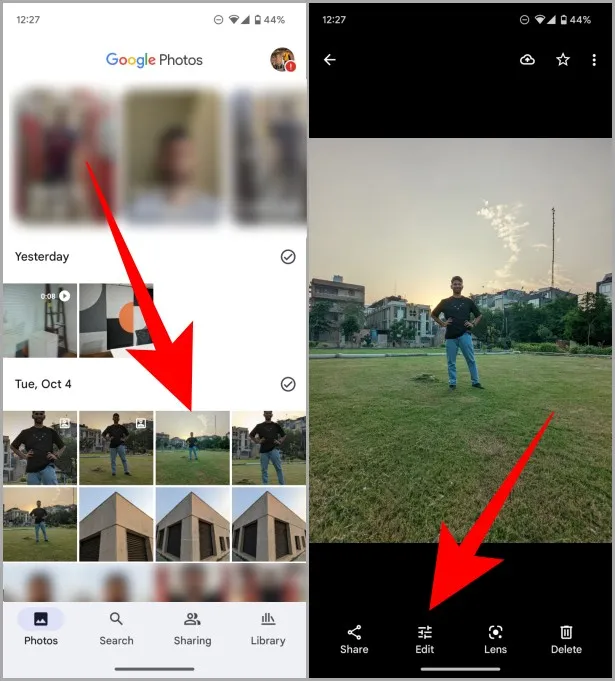
3. Potiahnite prstom doľava na výber režimu úprav alebo klepnite na Nástroje. Potom klepnite na Magic Eraser (Magická guma) a pokračujte ďalej.
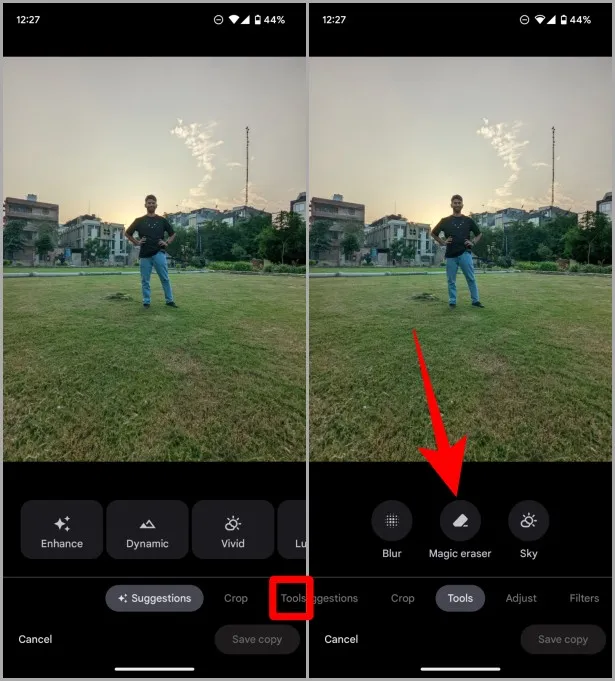
4. Po načítaní aplikácie Magic Eraser (Magická guma) potrite prstom oblasť nad objektom, ktorý chcete z obrázka odstrániť. A odstráni ho hneď, ako zdvihnete prst z obrazovky.
Profesionálny tip: Na základe vašej fotografie vám aplikácia Magic Eraser môže navrhnúť odstránenie niektorých neželaných vecí z fotografie. Ak ste s návrhom spokojní, ťuknite na položku Vymazať všetko vedľa návrhov.
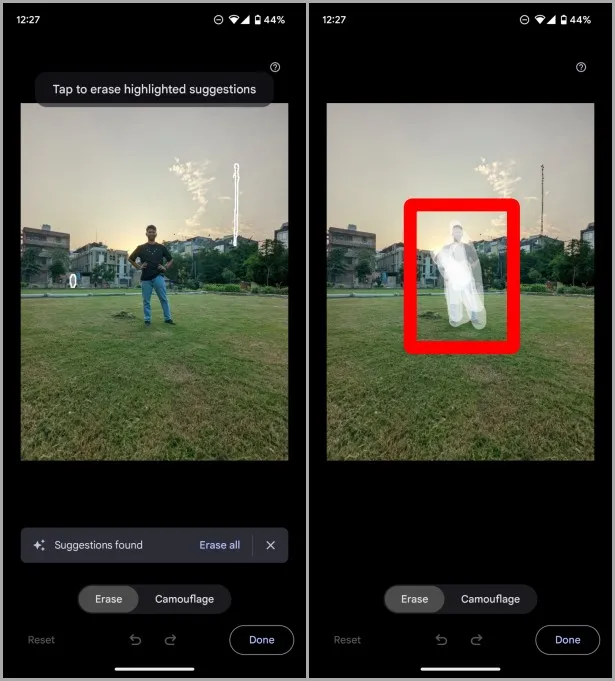
5. Po dokončení úprav klepnite na Hotovo. Potom klepnutím na Uložiť kópiu uložte obrázok do služby Fotografie Google.
Poznámka: Google to uloží ako nový obrázok do vašej knižnice Fotky Google a nebude manipulovať s pôvodným obrázkom. V prípade nesprávnej úpravy sa teda vždy môžete vrátiť k pôvodnej fotografii.
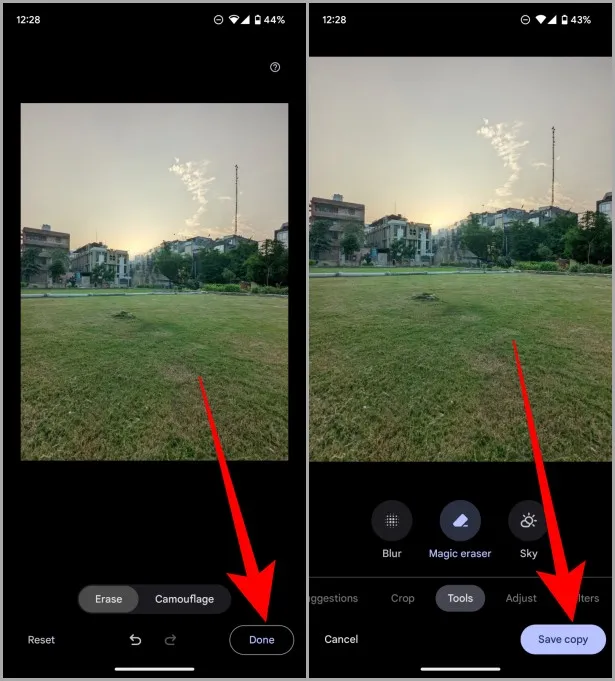
Používanie aplikácie Magic Eraser v zariadení Pixel 7 je zábavné a jednoduché. Nástroj odvádza slušnú prácu pri odstraňovaní objektov v pozadí a využíva umelú inteligenciu na to, aby zistil, ako by malo pozadie namiesto toho vyzerať. Ako vidíte, je ťažké všimnúť si rozdiel, pokiaľ sa naozaj nepozeráte.
Máme pre vás podrobného sprievodcu všetkým, čo by ste mali vedieť o nástroji Magic Eraser v aplikácii Fotky Google.
Často kladené otázky
1. Na ktorom zariadení Pixel je Magic Eraser k dispozícii?
Funkcia Magic Eraser bola predstavená v sérii Pixel 6, takže modely Pixel 6 a novšie modely majú túto funkciu zatiaľ len pre seba.
2. Je funkcia Magic Eraser dostupná vo webovej verzii aplikácie Fotky Google alebo v zariadení Chromebook?
Nie, ide o exkluzívnu funkciu pre zariadenia Pixel. Vo webovej verzii aplikácie Fotky Google alebo Chromebook ju teda nenájdete.
3. Funguje aplikácia Magic Eraser na prevzatých obrázkoch?
Nie, funkcia je obmedzená len na zachytené fotografie v zariadeniach Pixel 6 a novších.
Mazanie: Magické alebo nie
Spoločnosť Google často posúva nové funkcie do svojho radu Pixel prostredníctvom aktualizácií OTA a nazýva ich Pixel Feature Drop. Spoločnosť Google sa tiež snaží zlepšiť zážitok z fotografovania smartfónom tým, že popri hardvérovom vylepšuje aj výpočtové fotografovanie. A Magic Eraser bola jednou z tých funkcií, ktoré umožnili fotografom prejsť na úplne mobilný režim namiesto používania notebooku alebo stolného počítača na odstránenie nežiaducich vecí zo snímky. Niet pochýb o tom, že je veľmi šikovná a užitočná zároveň.